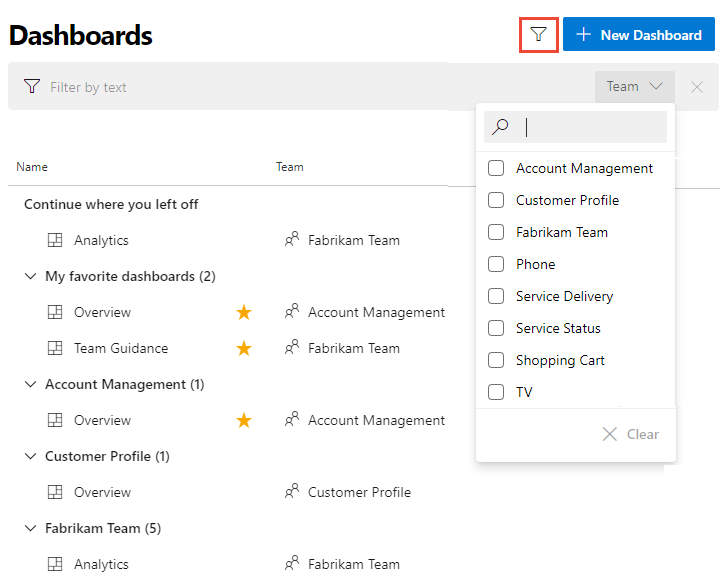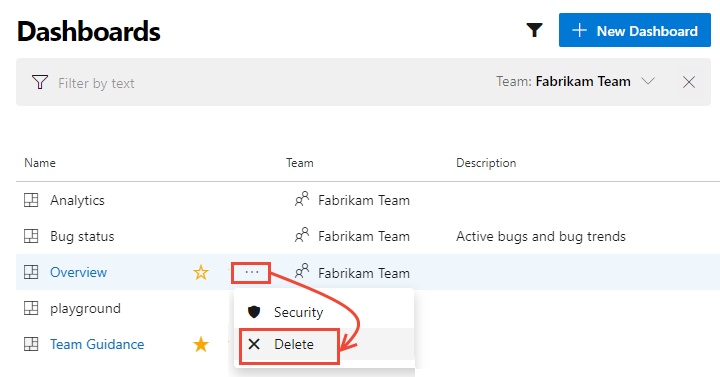Nota
L'accesso a questa pagina richiede l'autorizzazione. È possibile provare ad accedere o modificare le directory.
L'accesso a questa pagina richiede l'autorizzazione. È possibile provare a modificare le directory.
Azure DevOps Services | Azure DevOps Server 2022 - Azure DevOps Server 2019
Questa guida introduttiva illustra come creare, modificare ed eliminare dashboard in Azure DevOps.
È possibile usare i dashboard per offrire indicazioni e mantenere sincronizzato il team. I dashboard del team o del progetto configurabili offrono visibilità sull'avanzamento, sulle tendenze e sullo stato del lavoro nell'organizzazione.
I dashboard offrono anche informazioni facili da leggere e in tempo reale facili da accedere. A colpo d'occhio, è possibile usare un dashboard per prendere decisioni informate senza dover eseguire il drill-down in altre parti del progetto.
Prerequisiti
| Categoria | Requisiti |
|---|---|
| Livelli di accesso |
-
membro del gruppo di progetto. - Almeno accesso di base oppure permessi specifici del dashboard . |
| Autorizzazioni | Per aggiungere, modificare o gestire un dashboard del team, è necessario essere un membro del team e un membro del gruppo Project Administrators. |
| Categoria | Requisiti |
|---|---|
| Livelli di accesso |
-
membro del gruppo di progetto. - Almeno accesso di base oppure permessi specifici del dashboard . |
| Autorizzazioni | Per aggiungere, modificare o gestire un dashboard del team, è necessario essere un membro del team e un membro del gruppo Project Administrators. |
| Strumenti | Per far funzionare i widget di Analisi con il tuo dashboard: Analisi abilitato. |
Nota
I dati visualizzati all'interno di un grafico o di un widget sono soggetti alle autorizzazioni concesse all'utente connesso. Ad esempio, se un utente non dispone delle autorizzazioni per visualizzare gli elementi di lavoro in un percorso di area specifico, tali elementi non vengono visualizzati nei widget basati su query nel dashboard. Per altre informazioni, vedere Domande frequenti su dashboard, grafici e report di Azure DevOps.
Dashboard del team e del progetto
Tutti i dashboard sono associati a un team o a un progetto. Quando si aggiunge un dashboard, è possibile scegliere di impostarlo come dashboard del progetto o specifico di un team.
- Usare i dashboard del progetto per visualizzare informazioni o aggiornamenti dello stato relativi a un progetto. Usare anche un dashboard del progetto quando si vuole controllare chi può modificare il dashboard.
- Usare i dashboard del team per concentrarsi sulle informazioni specifiche di un team.
Nota
L'utente che crea un dashboard del progetto è proprietario di tale dashboard. Il proprietario può impostare le autorizzazioni per specificare chi può modificare il dashboard. I membri di un progetto possono visualizzare tutti i dashboard.
Un dashboard del team è di proprietà dell'amministratore del team. Qualsiasi membro del team può modificare un dashboard del team.
Tutti i widget disponibili per i dashboard del team sono disponibili per i dashboard del progetto. Per i widget specifici del team, se non è possibile selezionare un team tramite il widget, il team di progetto predefinito viene usato nel widget.
Quando viene creato un progetto, vengono creati un team predefinito e un dashboard del team predefinito. Il dashboard è etichettato Panoramica. È possibile personalizzare questo dashboard aggiungendo widget. Per altre informazioni, vedere Aggiungere, spostare o eliminare un widget più avanti in questo articolo.
Aprire la directory del dashboard
Nella directory del dashboard è possibile esplorare tutti i dashboard. Se un dashboard è un dashboard del team, è possibile visualizzare il team a cui appartiene.
Per aprire la directory del dashboard, aprire un Web browser e connettersi al progetto. Selezionare quindi Panoramica>Dashboard.
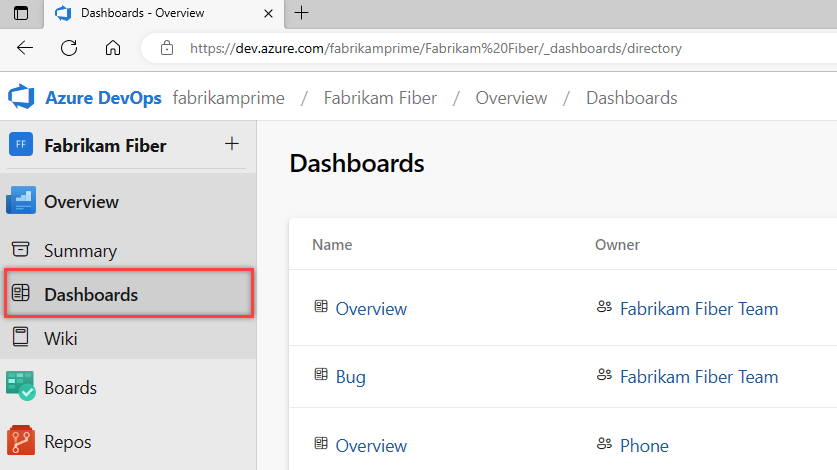
Questa pagina elenca i dashboard nell'ordine seguente:
- L'ultimo dashboard che hai visitato
- I dashboard nell'elenco dei preferiti
- Tutti i dashboard dei team a cui si appartiene
- Tutti i dashboard definiti per il progetto in ordine alfabetico
Selezionare l'icona ![]() del filtro per filtrare l'elenco in base alla parola chiave o al team. Le parole chiave si applicano a titoli, descrizioni e nomi dei team del dashboard.
del filtro per filtrare l'elenco in base alla parola chiave o al team. Le parole chiave si applicano a titoli, descrizioni e nomi dei team del dashboard.
Se è necessario passare a un progetto diverso, selezionare il ![]() logo di Azure DevOps per esplorare tutti i progetti.
logo di Azure DevOps per esplorare tutti i progetti.
Seleziona una dashboard
Nella directory del dashboard è possibile selezionare un dashboard dall'elenco.
Da un dashboard aperto è possibile selezionare un dashboard dal selettore del dashboard:
- Per aprire il selettore, seleziona il nome del dashboard aperto.
- Nell'elenco del selettore selezionare il dashboard che si vuole aprire.

Per tornare alla directory del dashboard, aprire il selettore del dashboard e quindi selezionare Sfoglia tutti i dashboard.
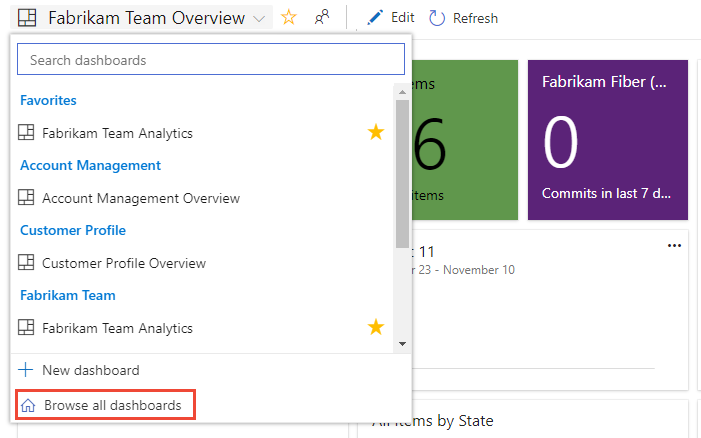
Aggiungere un dashboard all'elenco preferiti
Per contrassegnare un dashboard come preferito, seguire questa procedura:
Nella directory del dashboard selezionare la stella nella riga del dashboard.
Nel selettore del dashboard passare il puntatore del mouse sul dashboard e quindi selezionare l'icona
 a forma di stella.
a forma di stella.
Se si contrassegna un dashboard come preferito, viene visualizzato nella parte alta della directory dei dashboard. Viene visualizzato anche in Preferiti nel selettore del dashboard e nell'elenco dei preferiti personali.
Aggiungere un dashboard
È possibile aggiungere un nuovo dashboard in base alle esigenze del team. È anche possibile modificare e rinominare tutti i dashboard esistenti associati al team.
Nota
È previsto un limite di 500 dashboard per ogni progetto. Viene visualizzato un messaggio di errore se si tenta di creare un dashboard oltre tale limite. Per risolvere l'errore, eliminare i dashboard inutilizzati.
Nella directory del dashboard selezionare
 Nuovo dashboard. In alternativa, quando si visualizza un dashboard, aprire il selettore del dashboard e quindi selezionare
Nuovo dashboard. In alternativa, quando si visualizza un dashboard, aprire il selettore del dashboard e quindi selezionare  Nuovo dashboard.
Nuovo dashboard.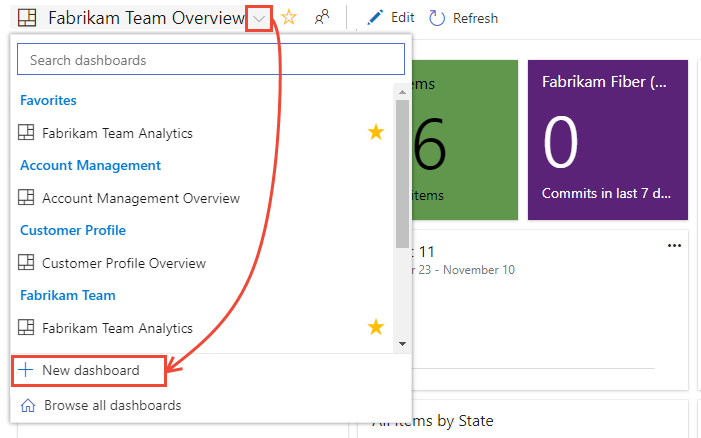
Se non viene visualizzata l'opzione
 Nuovo dashboard , non si è un amministratore del team per il team attualmente selezionato o non si dispone delle autorizzazioni per aggiungere e modificare i dashboard. Passare al contesto del tuo team o richiedere di essere aggiunto come amministratore del team.
Nuovo dashboard , non si è un amministratore del team per il team attualmente selezionato o non si dispone delle autorizzazioni per aggiungere e modificare i dashboard. Passare al contesto del tuo team o richiedere di essere aggiunto come amministratore del team.Immettere il nome del dashboard e una descrizione.
In Tipo di dashboard selezionare Dashboard progetto per creare un dashboard del progetto. Per creare un dashboard del team, selezionare Dashboard team e quindi selezionare un team. Per informazioni sulla creazione di un team in Azure DevOps, vedere Creare o aggiungere un team.
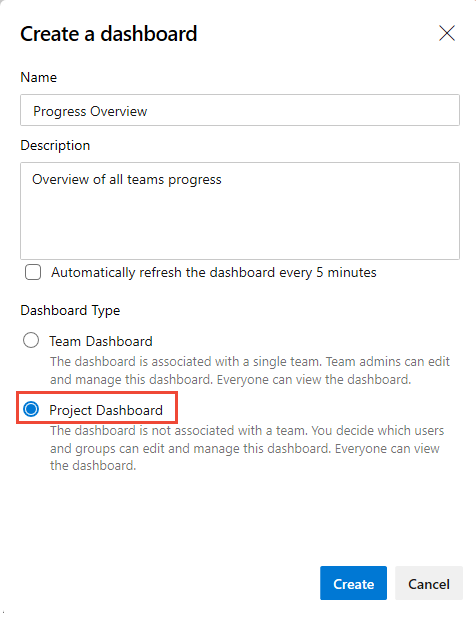
Selezionare Crea per creare il dashboard. Se si torna alla cartella del cruscotto, si vede il nuovo cruscotto nell'elenco.
Per informazioni sull'aggiunta di widget a un dashboard, vedere Aggiungere, spostare o eliminare un widget più avanti in questo articolo.
Rinominare ed eliminare dashboard e abilitare l'aggiornamento automatico
È possibile rinominare o eliminare un dashboard. Quando si attiva l'impostazione di aggiornamento automatico, il dashboard viene aggiornato automaticamente ogni cinque minuti.
Nota
Per eliminare un dashboard del progetto, è necessario essere membri del gruppo Amministratori raccolta progetti .
Per rinominare un dashboard, modificarne la descrizione o modificarne l'impostazione di aggiornamento automatico, seguire questa procedura:
- Aprire il dashboard.
- Selezionare
 Altre azioni e quindi selezionare
Altre azioni e quindi selezionare  Impostazioni dashboard.
Impostazioni dashboard. - Modificare il nome, la descrizione o l'impostazione di aggiornamento automatico e quindi selezionare Salva.
Per eliminare un dashboard, aprire la directory del dashboard, selezionare
 Altre opzioni per il dashboard e quindi selezionare Elimina.
Altre opzioni per il dashboard e quindi selezionare Elimina.Per impostare le autorizzazioni per un dashboard, aprire la directory del dashboard, selezionare
 Altre opzioni per il dashboard e quindi selezionare Sicurezza. Per altre informazioni, vedere Impostare le autorizzazioni del dashboard.
Altre opzioni per il dashboard e quindi selezionare Sicurezza. Per altre informazioni, vedere Impostare le autorizzazioni del dashboard.
Aggiungere, spostare o eliminare un widget
È possibile personalizzare un dashboard aggiungendo widget. I widget forniscono l'accesso a funzionalità e funzioni. Per ulteriori informazioni sui widget, consultare il Catalogo widget predefinito.
Quando si aggiungono widget a un dashboard, è possibile configurare e ridimensionare ogni widget in base alle esigenze. È anche possibile spostare i widget in un dashboard per posizionarli nel percorso desiderato ed eliminare i widget.
Per aggiungere, spostare o eliminare un widget, aprire il dashboard e quindi selezionare ![]() Modifica. Verrà aperto il catalogo dei widget.
Modifica. Verrà aperto il catalogo dei widget.
Per aggiungere un widget, trascinare un widget dal catalogo nel dashboard.
Per riorganizzare i widget, trascinare i riquadri del widget per riordinare la sequenza nel dashboard.
Per rimuovere un widget, selezionare
 Elimina.
Elimina.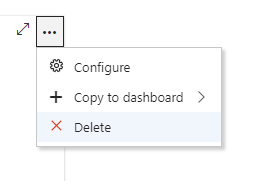
Al termine delle modifiche, selezionare Fine modifica per uscire dalla modalità di modifica del dashboard.
Suggerimento
Quando si usa la modalità di modifica del dashboard, è possibile aggiungere, rimuovere, riorganizzare e configurare i widget. Quando si lascia la modalità di modifica, i riquadri del widget rimangono bloccati, riducendo la possibilità di spostare accidentalmente un widget.
Estendibilità
Usando il servizio API REST, è possibile creare un widget del dashboard. Per altre informazioni sulle API REST per dashboard e widget, vedere Dashboard (API).